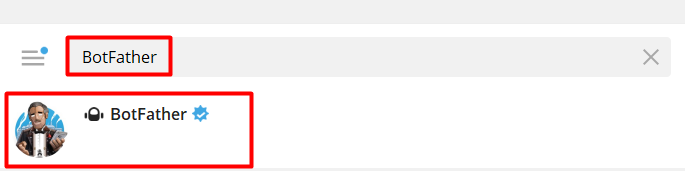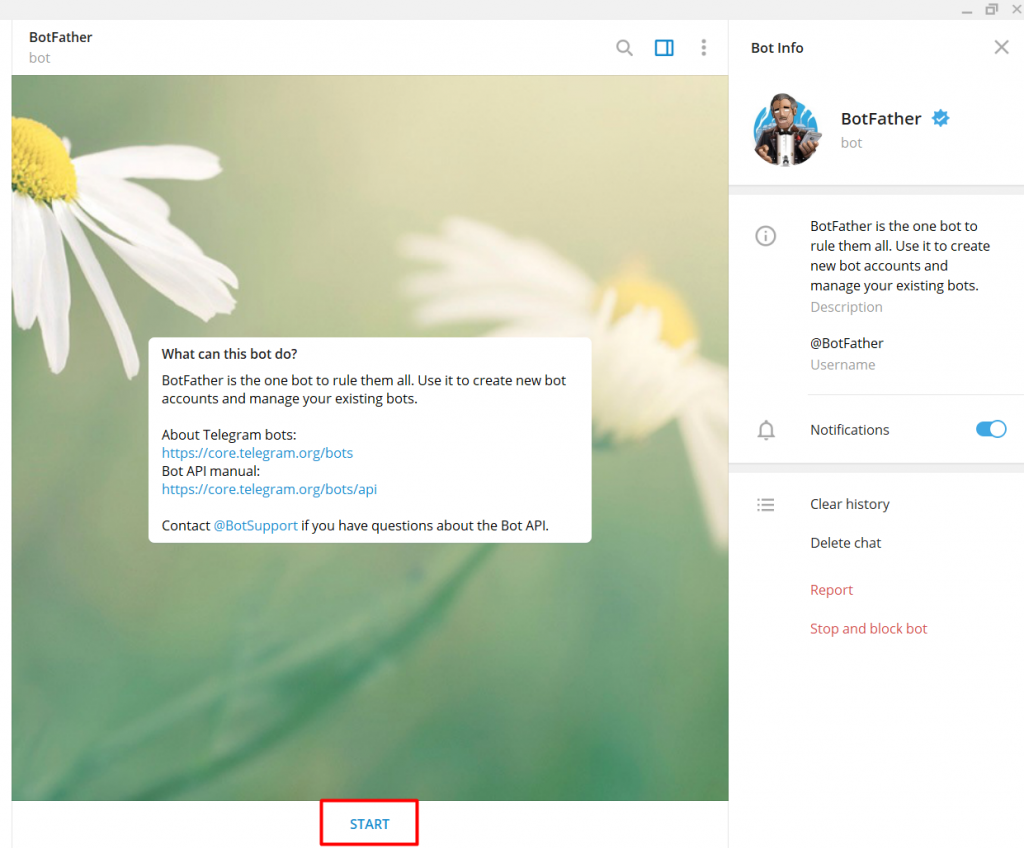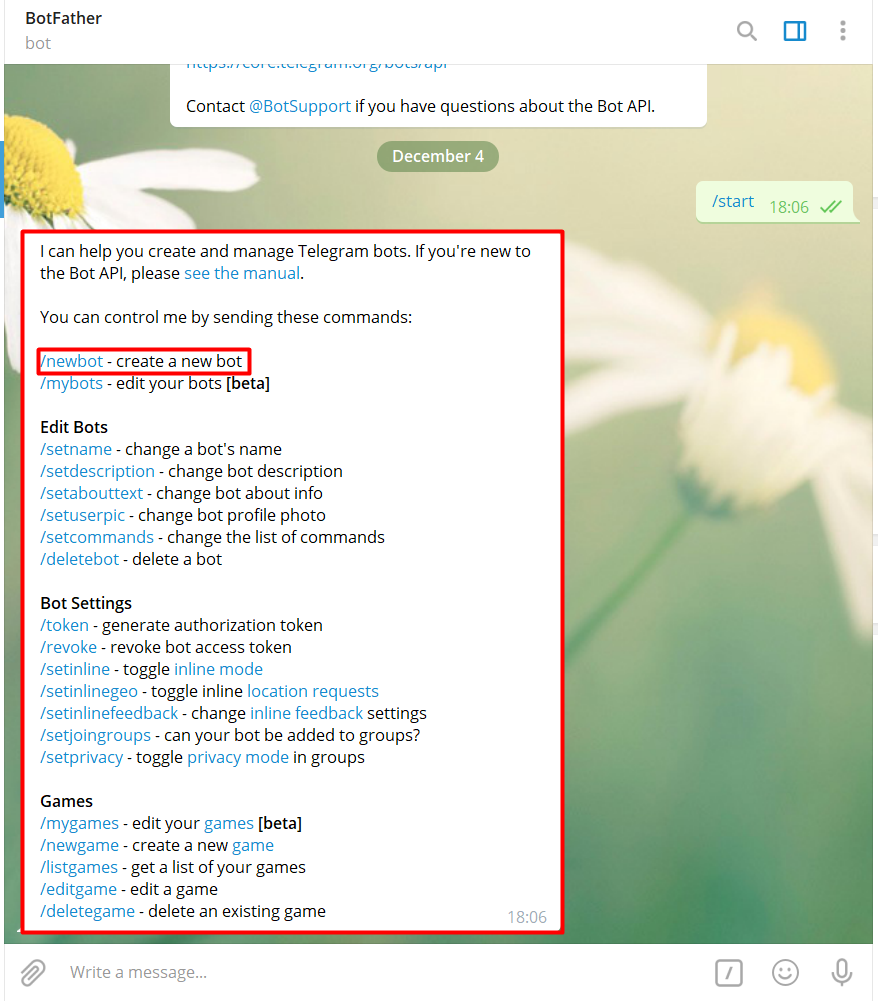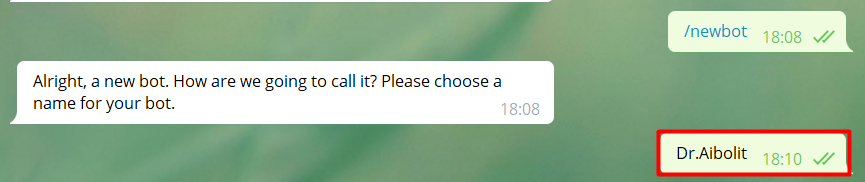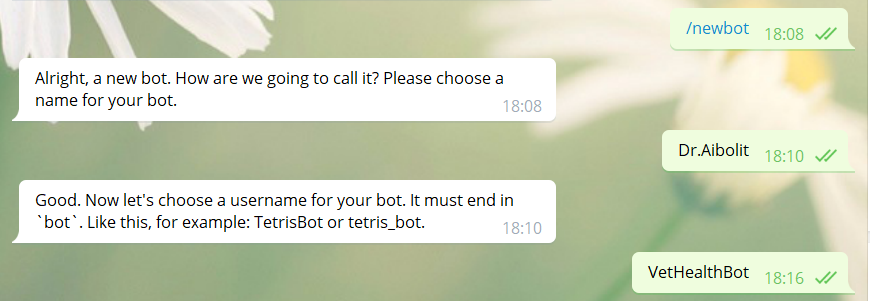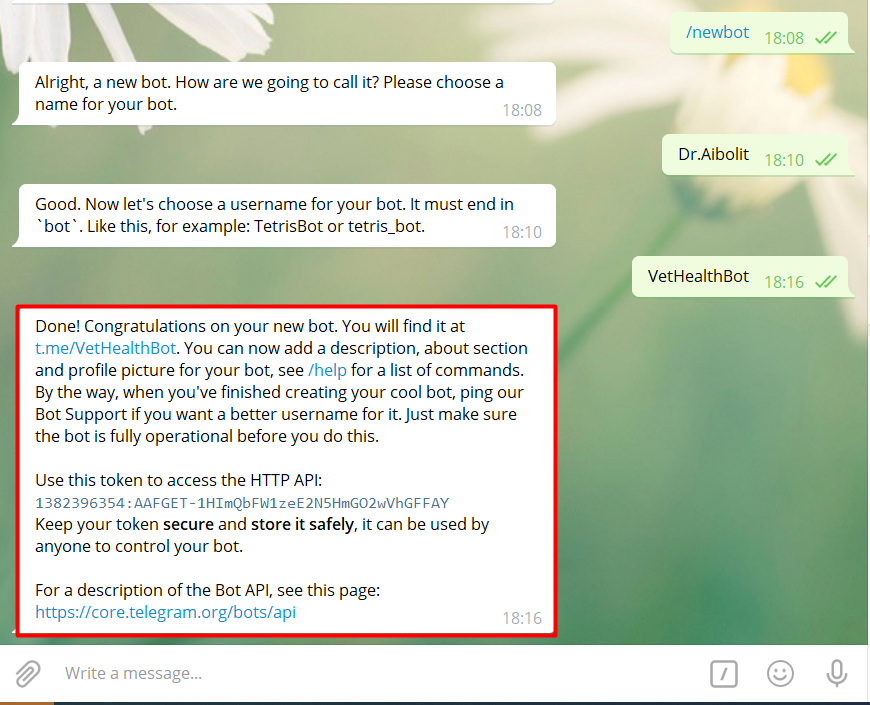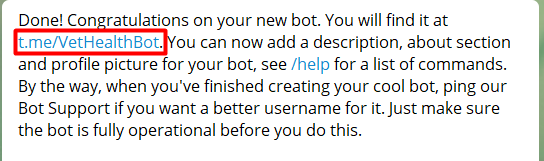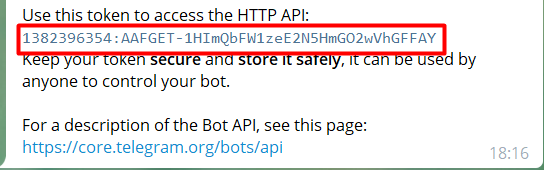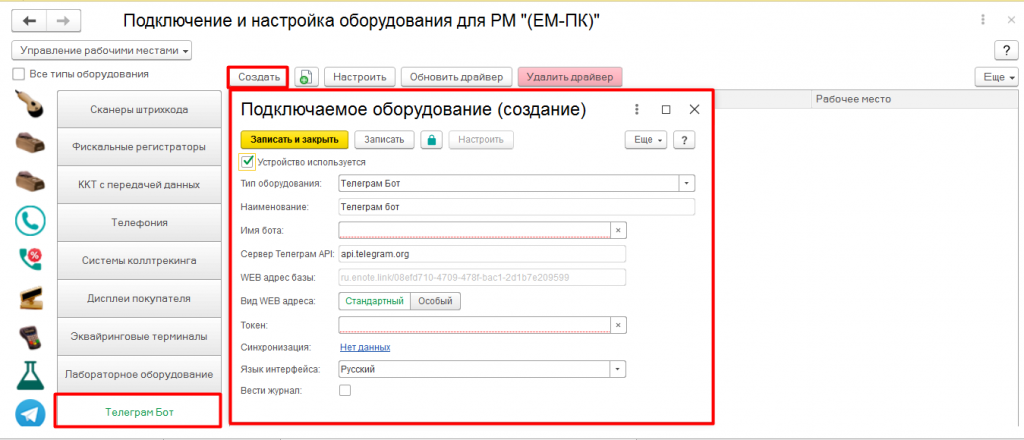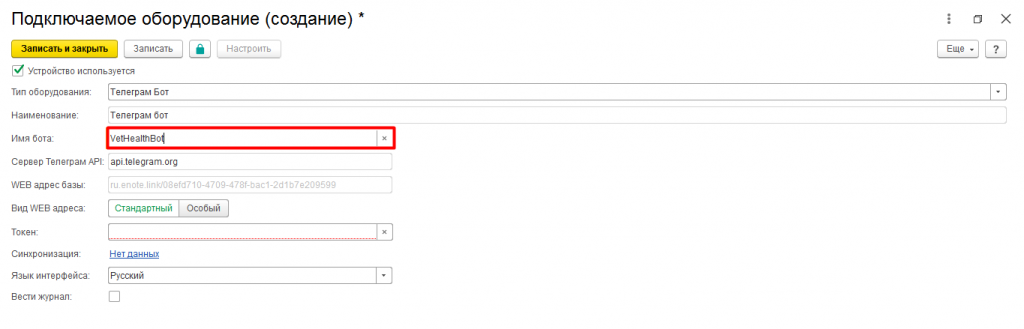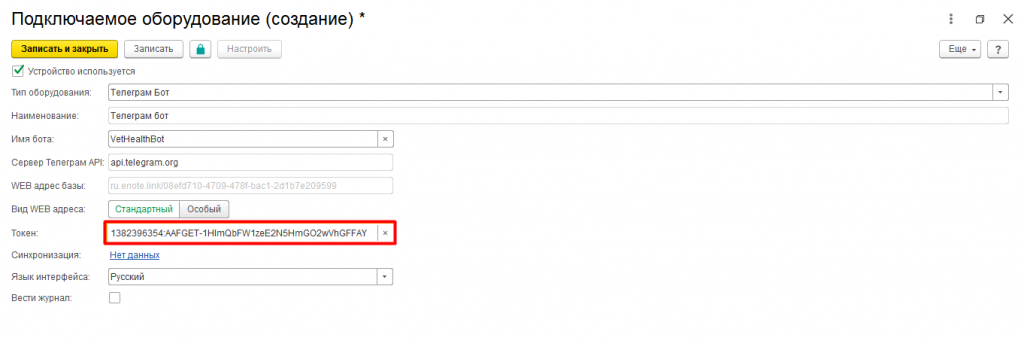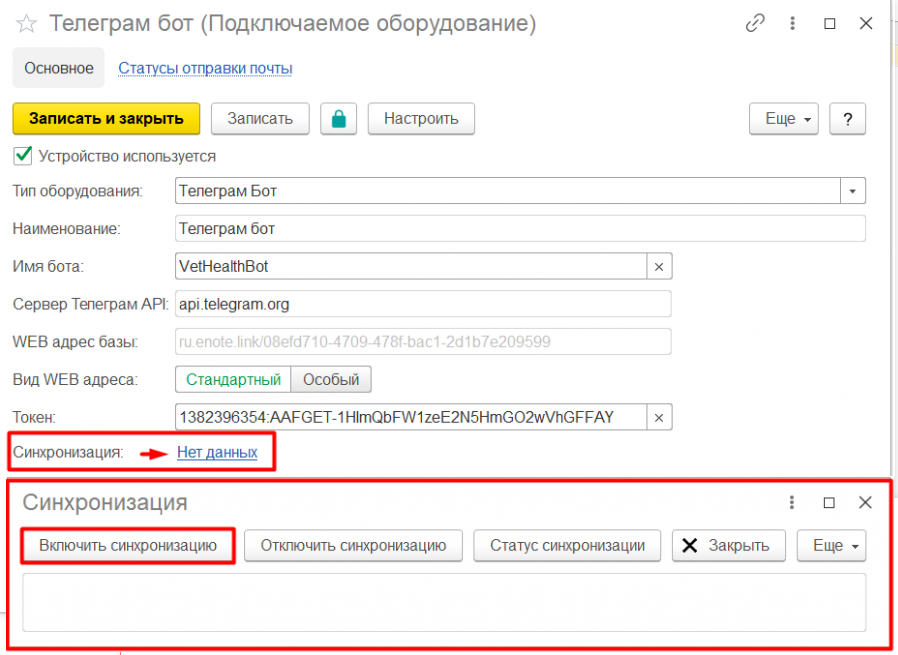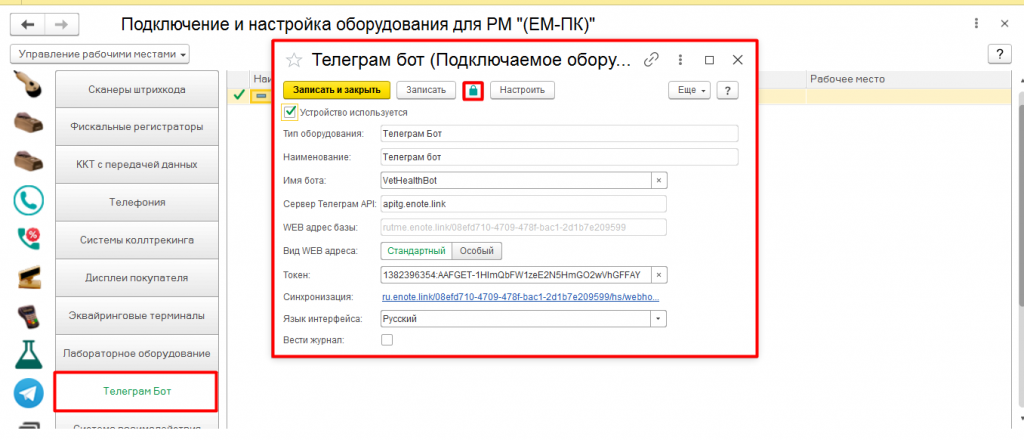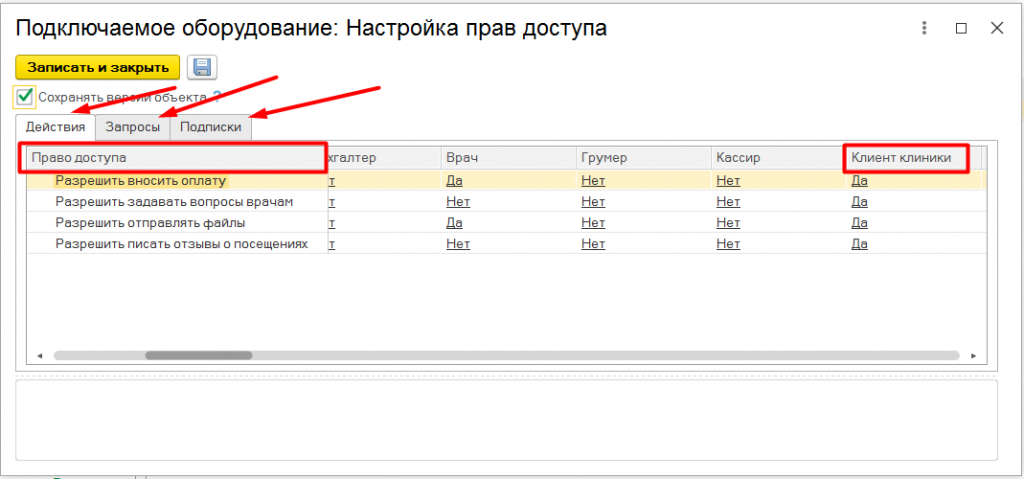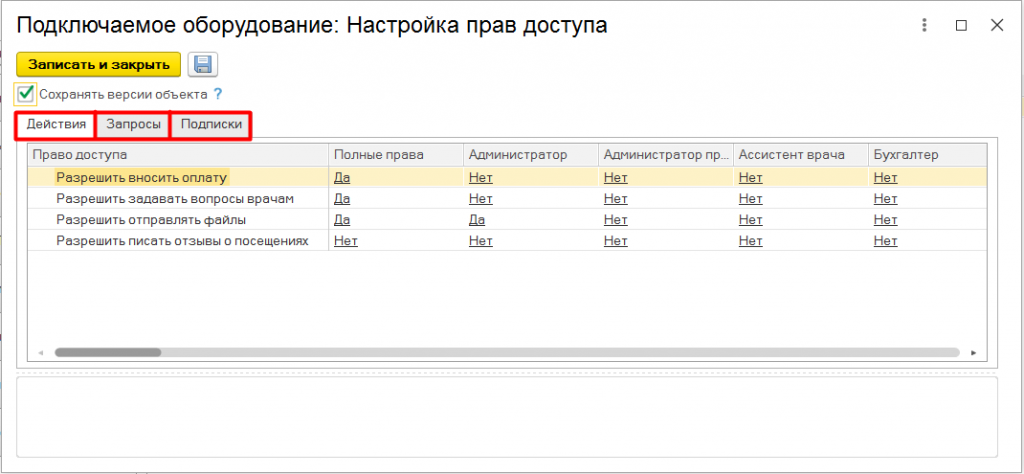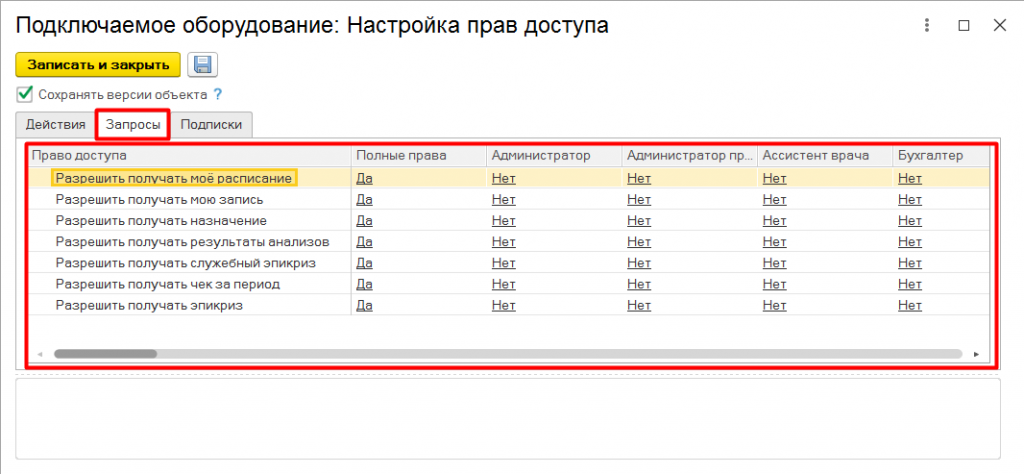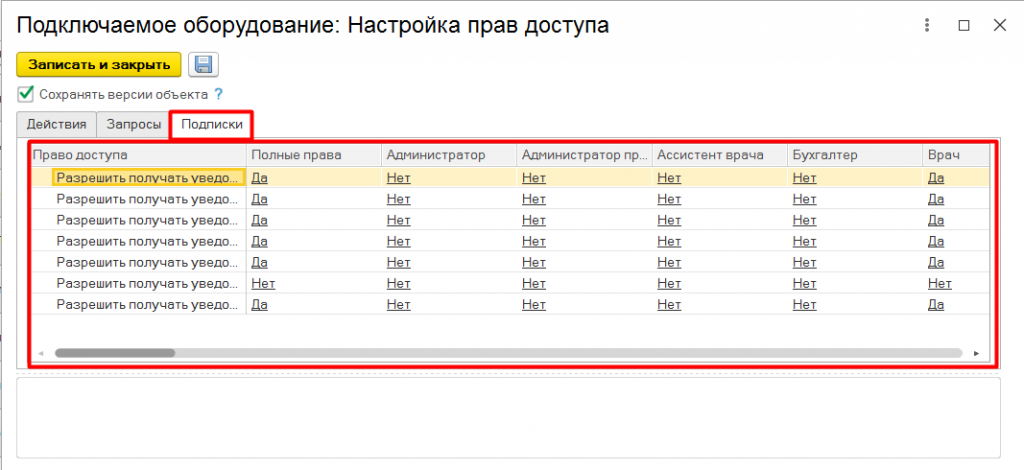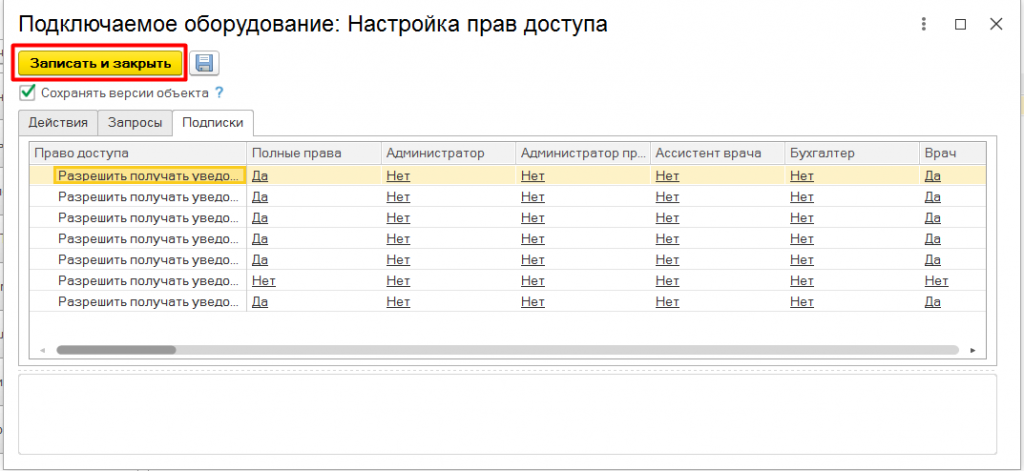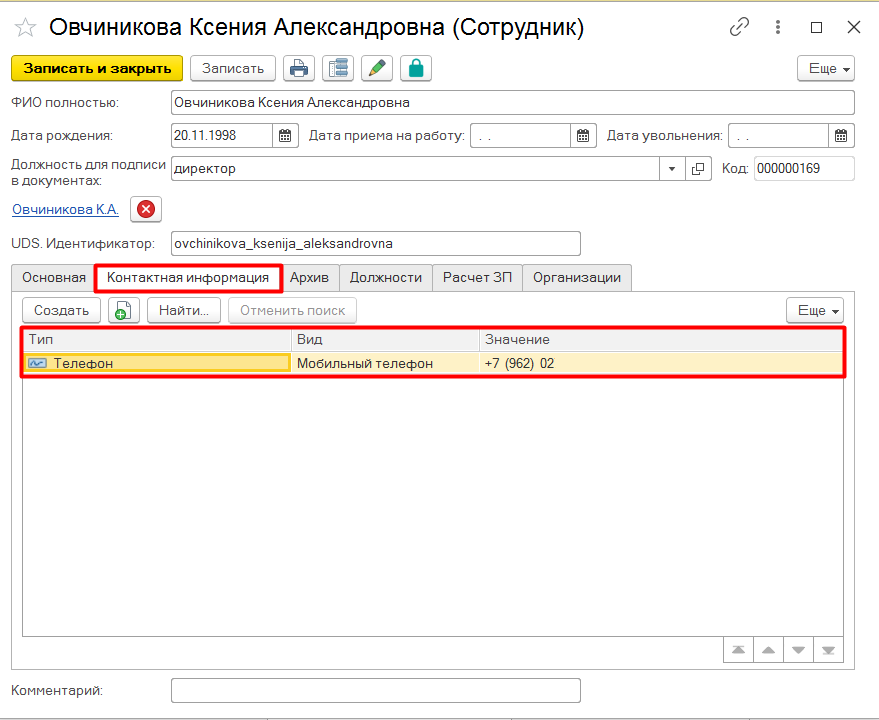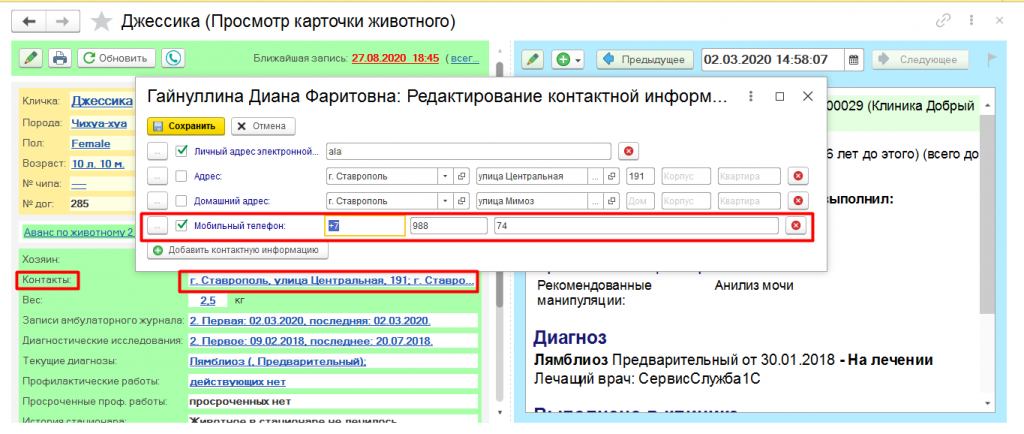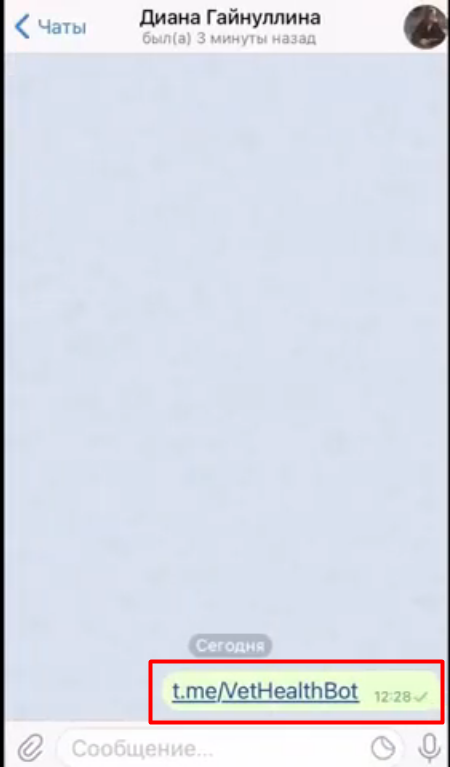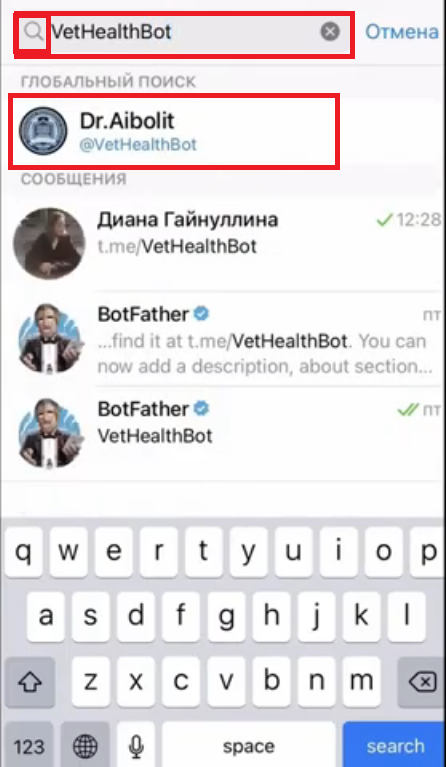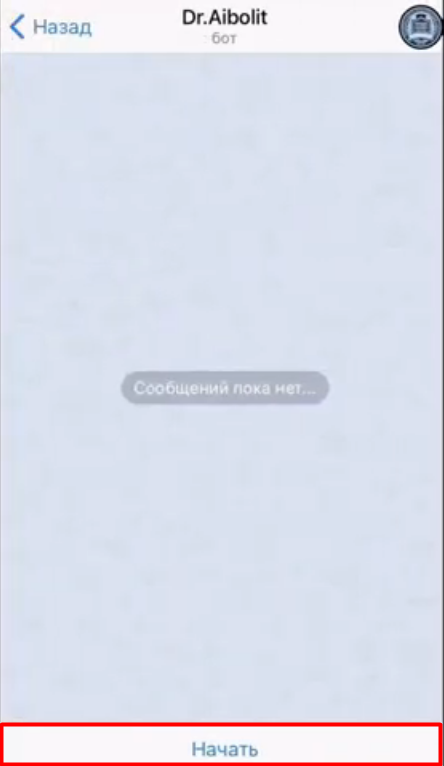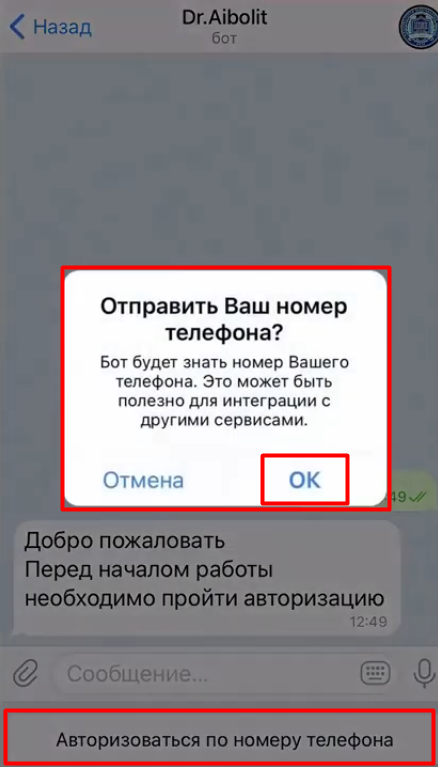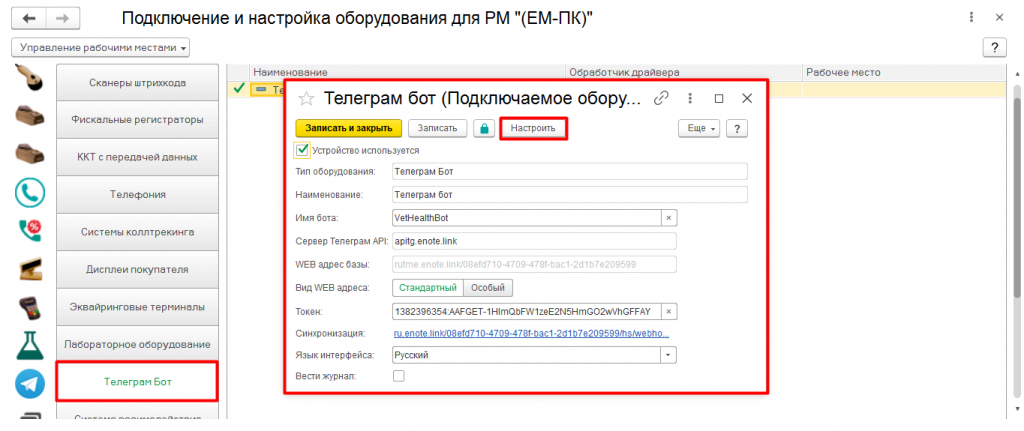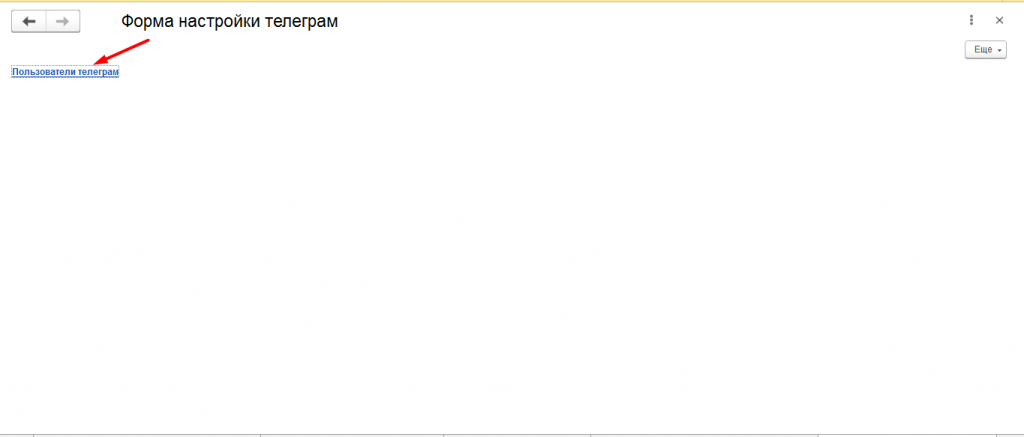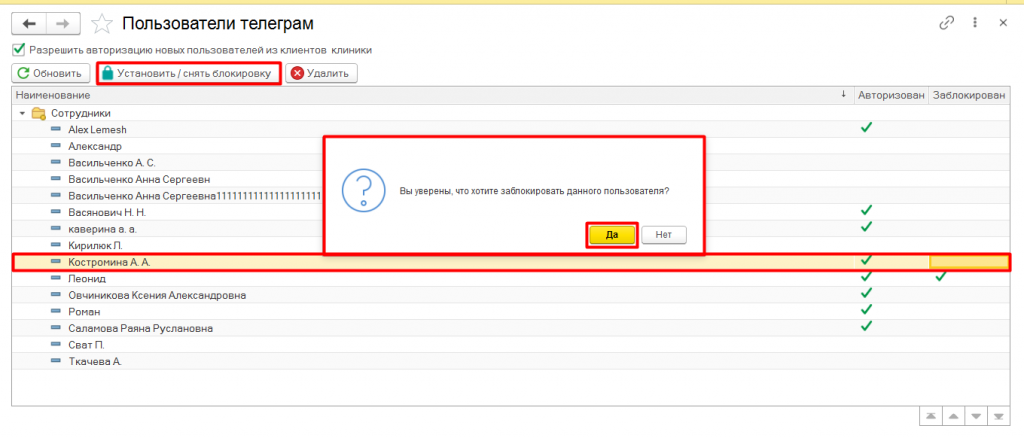Телеграмм-бот
Оглавление
В повседневной жизни мы не раз слышали слово «Бот», но мало кто знает, что он из себя представляет и с чем его «едят».
Простыми словами, бот — это виртуальный робот-помощник. Его основная задача — ответ на запрос пользователя. Пользователи — это мы с вами. Общение с робот-помощником происходит в Телеграм.
Почему мы интегрировали бота в Енот?
Боты помогают нам существенно экономить свое время, выполняя за нас рутинные задачи. Например, врачу необходимо загрузить в карточку животного фотографию. Стандартный способ загрузки, когда врач открывает свой пк, заходит в Енот, ищет нужную фотографию и после этого отправляет ее в Енот, может отнять немалую часть времени. Отправив запрос в телеграм-бот, врач сэкономит свое время, а фотография в считанные секунды загрузится в карточку животного.
А что, если сотрудник не запомнил новый график работы? Ему придется либо искать записанный на листке график, либо связываться с администратором. Всех этих действий можно избежать, отправив запрос боту на получение информации о своем графике работы. Удобно?
О всех возможностях нового телеграм-бота мы поговорим в другой статье, а пока давайте разберемся, как же создать бота и настроить его.
Важно! Бота необходимо создавать либо с номера телефона руководителя клиники, либо других номеров, принадлежащих клинике. Бот принадлежит тому, кто его создал.
Создание бота
Открываем Telegram на пк или смартфоне. В строку поиска вводим имя пользователя @BotFather.
Далее нажимаем на пользователя и начинаем с ним чат.
Теперь нас встречает небольшое меню с командами. Пугаться не нужно. Сейчас нас интересует команда «newbot«. Нажимаем на нее.
Далее нас просят указать Ник нашего бота. В качестве ника мы должны указать наименование нашей клиники. Например:
Далее нам нужно указать Имя бота. Здесь мы можем придумать любой текст. Поиск бота будет как по его нику, так и по имени бота. Можно указать номер телефона клиники. Например: 89024568789bot или 89024568789_bot. Главное в окончании имени бота указать слово bot.
После указания имени бота мы получаем следующее сообщение:
В этом сообщении нас интересует два момента:
1. Гиперссылка, представленная на скриншоте, — это ссылка-приглашение. По ней ваши клиенты смогут перейти в чат с ботом. Мы рекомендуем ее сохранить. Можно ее распечатать и повесить на ресепшн. Также из этой ссылки можно сделать QR-код.
2. Токен. Он нам нужен для дальнейшей настройки в Еноте. Мы рекомендуем его скопировать.
Далее открываем Енот и переходим в раздел Настройки — Подключаемое оборудование — Телеграм.
Нажимаем на кнопку «Создать«.
В открывшемся окне вводим полученную информацию в боте.
Указываем имя бота.
Копируем токен из BotFather и вставляем его в Енот.
После указания данных сохраняем внесенную информацию — Нажимаем Записать
Далее включаем синхронизацию. Она нужна, чтобы наш бот «подружился» с Енотом. И это завершающий штрих в настройке бота.
Настройки записываем и закрываем. Наш бот настроен и готов к работе!
Настройка прав доступа
Теперь настраиваем права доступа для сотрудников и и клиентов клиники. Обо всём по порядку:
Чтобы перейти в этот раздел, нажимаем кнопку в виде зелёного замка
Меню состоит из трёх вкладок:
а) Действия
б) Запросы
в) Подписки
Для каждого набора прав в еноте, который присвоен пользователям программы, в телеграмм бот есть возможность выставить свои команды.
В настройках прав доступа Телеграмм существует отдельный набор прав для клиентов. Он так и называется Клиент клиники. То, что будет указано напротив команд (да/нет), то и будет доступно/недоступно Вашим клиентам.
Внимание! Отправлять мультимедиа, файлы и совершать описанные вышеописанные действия, Клиенты могут только с карточками своих питомцев! А сотрудники клиники могут работать со всеми картами.
Вкладка — Запросы:
Представленные в ней команды позволяют сотрудникам:
узнать о своем графике работы;
записанных на врача приемов;
получать из карточки результаты анализов;
информацию о взаиморасчетах с клиентами;
историю болезни
Во вкладке Подписки содержатся команды, которые позволяют контролировать ведение кассового учёта. Это:
уведомление о закрытии смены и изъятия денег из кассы;
уведомление о визитах клиентов в клинику;
уведомление о назначении сотруднику задачи
Для клиентов клиники реализованы:
уведомление об оформленной предварительной записи;
уведомление о необходимости дачи препарата питомцу, если была назначена схема лечения на дом
После предоставления необходимых прав доступа — внесённые изменения сохраняем с помощью кнопки Записать и закрыть
Пользователи телеграмм
Теперь поговорим о том, как клиенты и сотрудники клиники попадают в бот и как они могут начать общение с ним.
Обязательным условием является номер телефона. У сотрудников клиники он должен быть в карточке сотрудника клиники, во вкладке Контактная информация.
*Номеров может быть несколько, но один из них должен быть связан с Телеграмом.
Для того, чтобы клиент клиники получил доступ к функционалу бота, номер телефона должен быть внесен в карточку животного. Проверить данную информацию можно в открытой карточке питомца в строке Контакты
После этого, клиент или сотрудник переходит по ссылке, которую мы сохранили при создании бота
Так же, есть возможность воспользоваться поиском и найти бот по имени или его нику
При переходе в бот, нажимаем на кнопку Начать
После вышедшего сообщения проходим авторизацию. В этот момент енот проверит, есть ли номер в базе данных программы, после чего предоставит доступ в систему
Важно! Если пользователь хочет быть и клиентом и сотрудником, то необходимо пройти авторизацию с двух номеров. В противном случае, енот будет считать пользователя сотрудником и с доступом ко всем картам.
В меню бота будут доступны только те команды, которые мы разрешили для определённого набора прав. У сотрудников могут быть разные права. У всех клиентов — одинаковые права.
Если по каким-либо причинам нужно запретить определенному номеру доступ в бот, то мы нажимаем кнопку Настроить, переходим в список пользователей
Находим нужного пользователя и с помощью кнопки Установить/снять блокировку блокируем доступ.
Таким образом, он остается в базе данных, но доступ к боту для его номера будет прекращён.
Важно! Мы подготовили небольшое видео по настройке телеграм-бота. Если у вас возникнут сложности — рекомендуем ознакомиться с ним: https://youtu.be/MsoaYaYm1uY